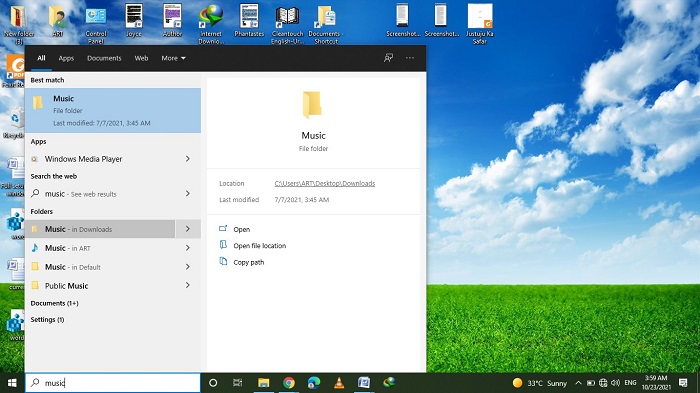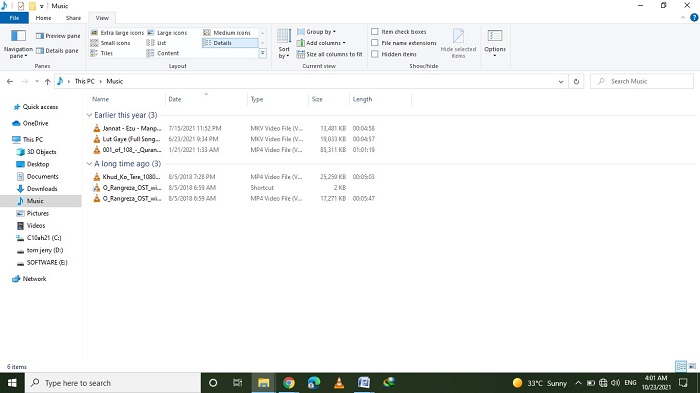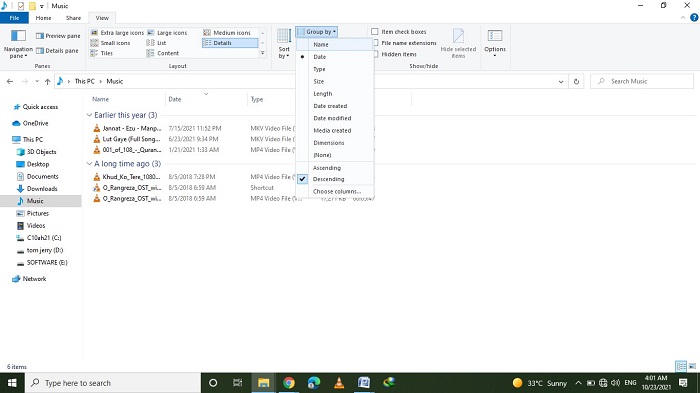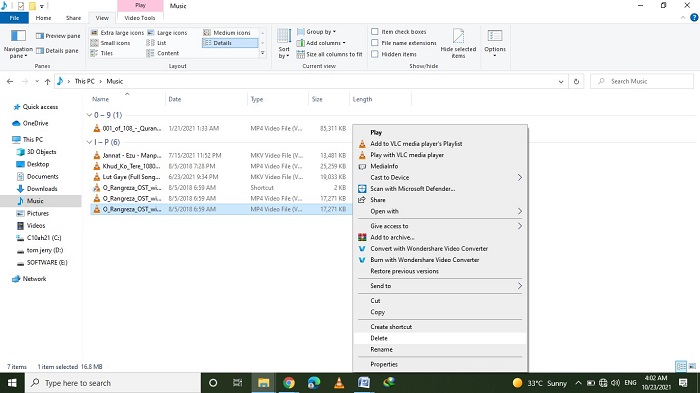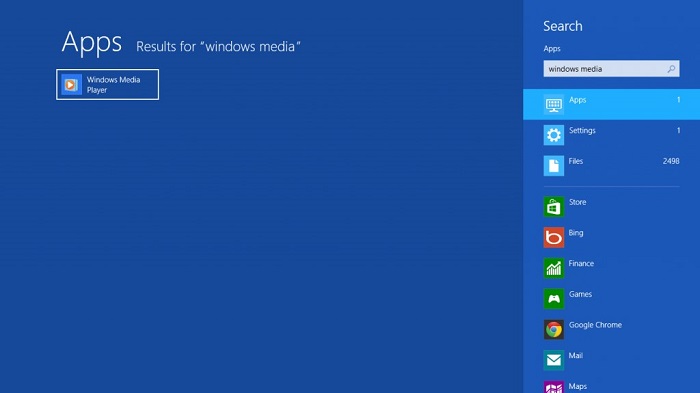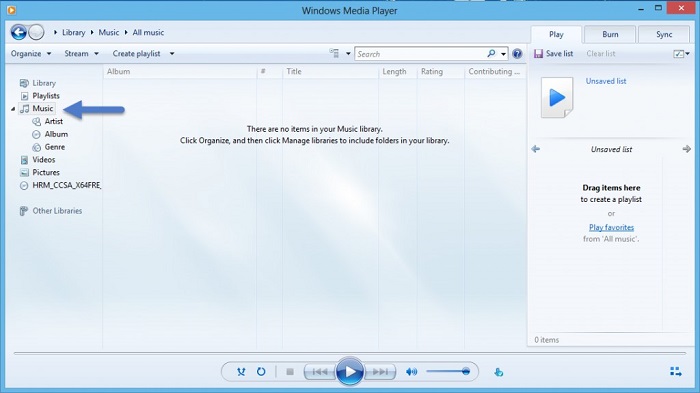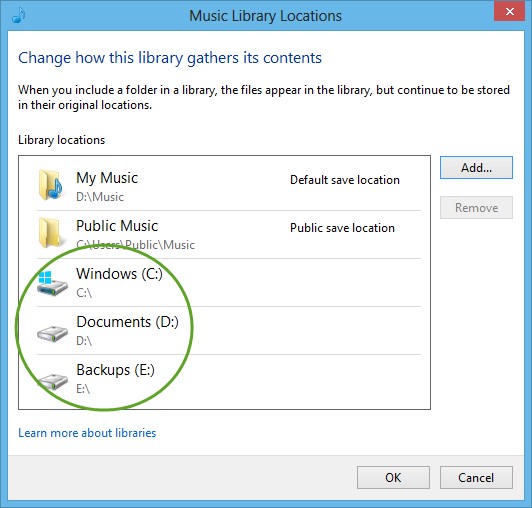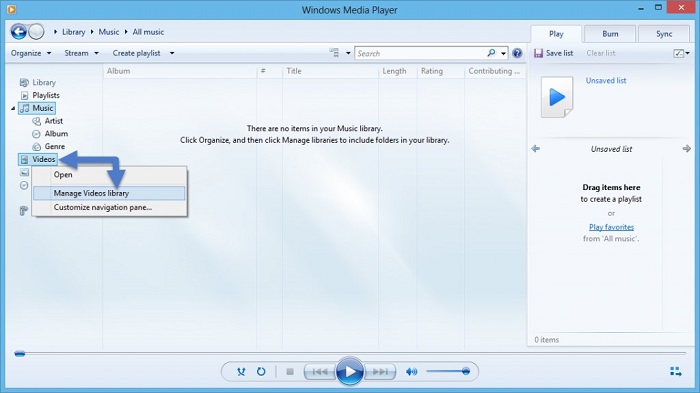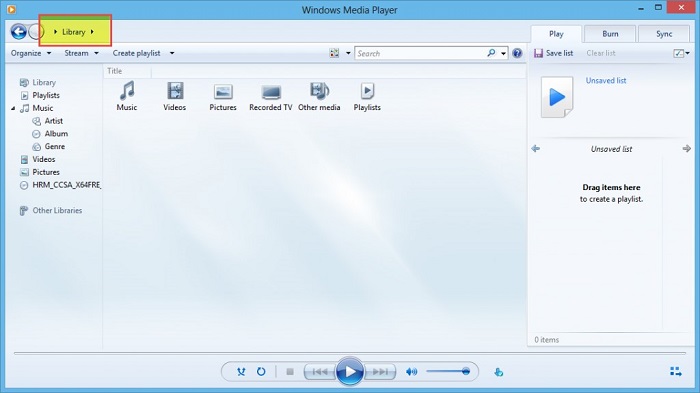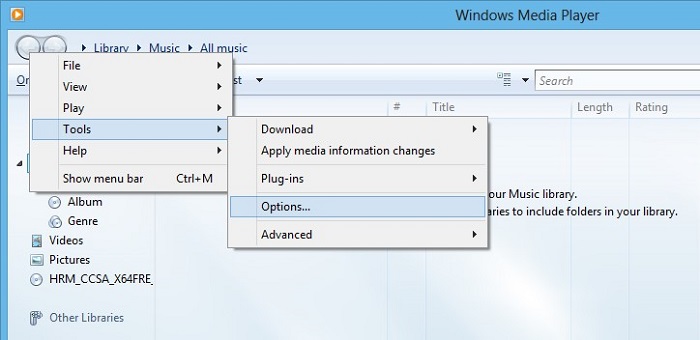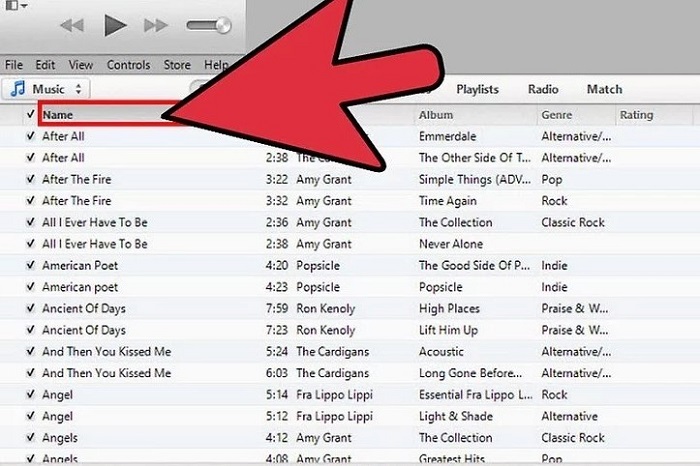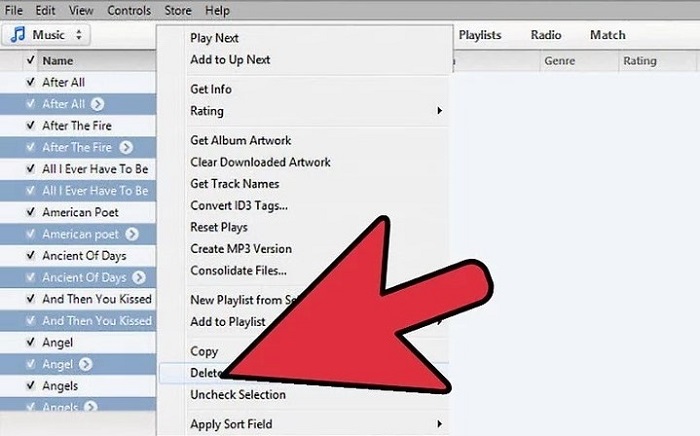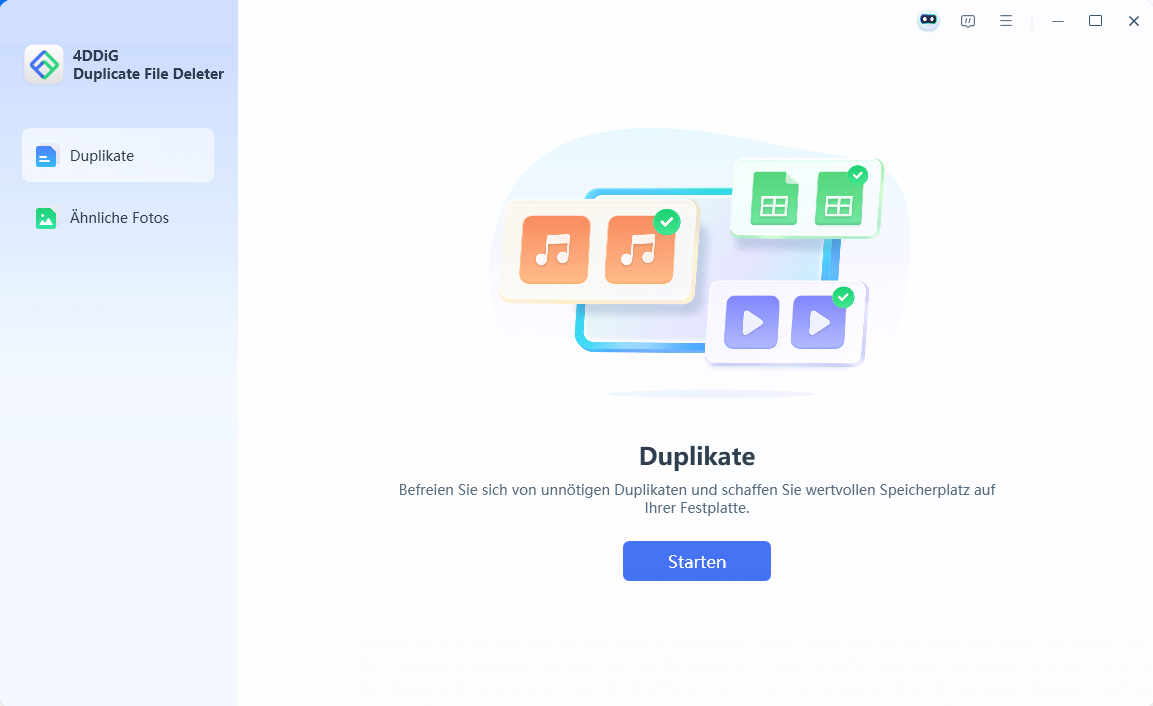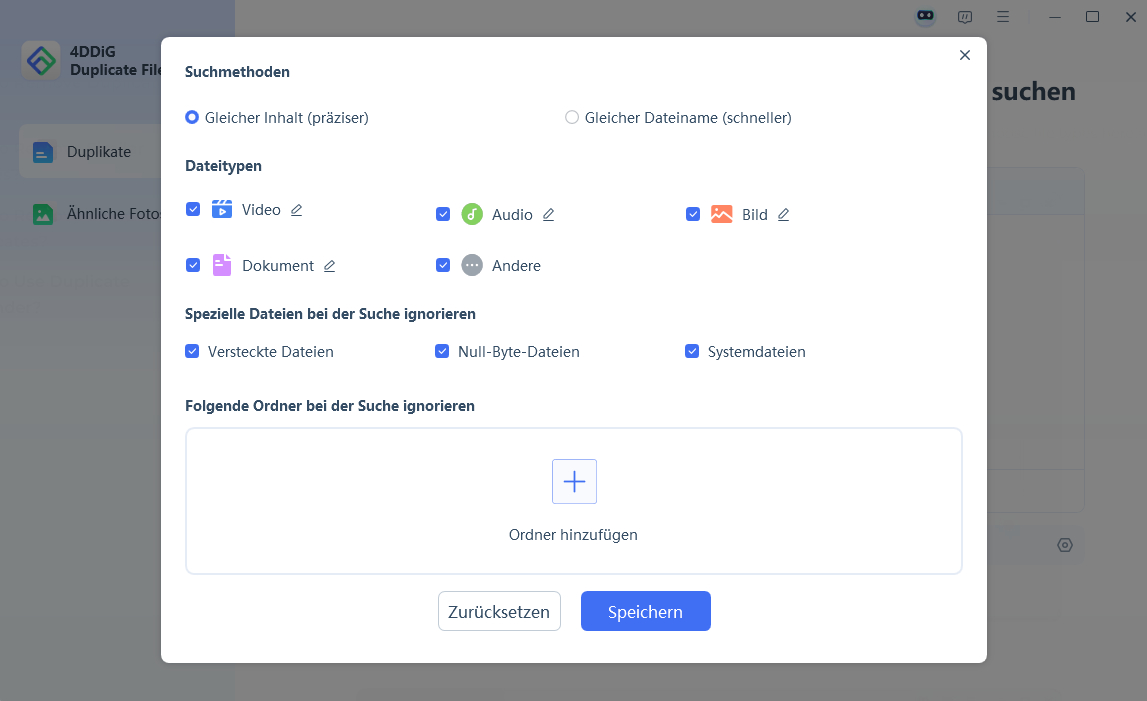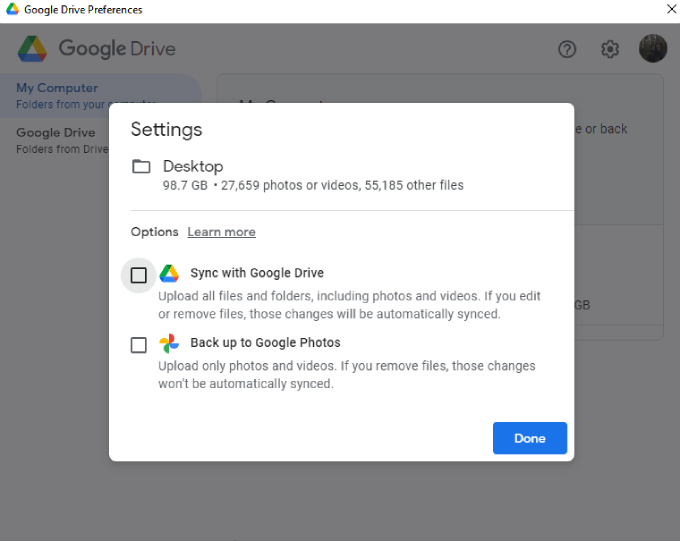Wie entfernt man doppelte Musikdateien in Windows 10/11?
Wenn Sie ein Musikliebhaber sind, ist Ihre Festplatte sicher mit vielen Musikdateien gefüllt. Es können aber auch verschiedene Duplikate und unnötige Dateien auf Ihrem Computer gespeichert sein. Diese doppelten Dateien verbrauchen nicht nur Speicherplatz auf Ihrer Festplatte, sondern verstopfen auch Ihr Laufwerk. Dies führt dazu, dass Ihr Prozessor langsamer läuft, so dass Sie doppelte Songs auf Ihrem Computer finden müssen. Außerdem wird es deutlich schwieriger, die richtige Version einer bestimmten Datei zu finden. Im Laufe der Zeit baut man unweigerlich eine Sammlung überzähliger doppelter Dateien auf, sei es durch das Kopieren von Bildern in verschiedene Ordner oder durch zahlreiche Backups. Daher suchen viele Menschen nach Techniken, um doppelte Musikdateien in Windows 10/11 zu entfernen . Wir bieten Ihnen die besten Möglichkeiten, um doppelte Musikdateien zu finden und mühelos von Ihrem Gerät zu löschen/entfernen.

Wie findet und entfernt man doppelte Dateien in Windows 10/11auf 4 Arten?
Sicher herunterladen
Sicher herunterladen
Teil 1: Finden und entfernen Sie doppelte Musikdateien in Ordnern manuell
Wenn Sie sich die Frage stellen, wie Sie doppelte Musikdateien ohne Software entfernen können, dann sind Sie hier richtig. Hier werde ich Ihnen die beste manuelle Methode zum Löschen von doppelten Songs erklären. Diese Methode erfordert keine Software, so können Sie leicht implizieren es nach den angegebenen Schritten.
-
Klicken Sie auf das Menü "Start" und wählen Sie "Suchen". Geben Sie nun den Namen des Ordners ein, in dem Sie Ihre Musikdateien speichern.

-
Öffnen Sie diesen Ordner und sehen Sie Ihre heruntergeladene Musik. Klicken Sie auf die "Ansichtsoption" und dann auf "Detailansicht", um die gesamten Details einer bestimmten Musikdatei anzuzeigen.

-
Klicken Sie auf die Option "Sortieren nach". Wählen Sie die Spalte "Name nach", um Ihre Dateien in alphabetischer Reihenfolge nach Namen zu ordnen.

-
Sehen Sie sich nun die detaillierten Informationen zu den doppelten Dateien an, um festzustellen, ob es sich um doppelte Dateien handelt oder ob sie nur den gleichen Namen mit unterschiedlichem Inhalt haben. Wenn Sie bestätigt haben, dass es sich um Dateien mit doppeltem Inhalt handelt, doppelklicken Sie mit der linken Taste auf dem Touchpad und wählen Sie "Löschen".

Doppelte Titel in iTunes löschen – so einfach und schnell gemacht!
Teil 2: Finden und Entfernen von doppelten Musikdateien mit Windows Media Player
Wenn Sie doppelte Musikdateien in Windows 10 entfernen möchten, ist der Windows Media Player ein hervorragendes Programm zum Entfernen doppelter Musikdateien für Sie. Wenn Sie nach Möglichkeiten suchen, diese außergewöhnliche Anwendung als Duplikat Musik Finder zu verwenden, gehen Sie durch die folgenden Schritte und implizieren es.
-
Der erste Schritt, den Sie ausführen müssen, ist das Einfügen aller Dateien in Ihre "Bibliothek". Sie können dies entweder durch Einfügen aller Partitionen oder durch Auswahl von Ordnern erreichen.
-
Drücken Sie die Windows-Taste. Der Startbildschirm wird sichtbar. Schreiben Sie Windows Media Player in das Suchfeld auf dem Bildschirm. Tippen Sie nun auf das Apps-Symbol und wählen Sie das Schlüsselwort aus den Suchergebnissen.

-
Sie haben nun den Player geöffnet. Klicken Sie auf die Musik auf der linken Seite und wählen Sie Musikbibliothek verwalten.

-
Mit dieser Aktion wird der Dialog Musikbibliotheksspeicherorte geöffnet. Klicken Sie nun auf die Option Hinzufügen.

-
Wählen Sie ein Laufwerk, zum Beispiel Laufwerk C, und klicken Sie auf OK. Tippen Sie dann auf Videos und gehen Sie auf Videobibliothek verwalten.

-
Fügen Sie alle Partitionen der Festplatte hinzu und klicken Sie auf OK. Dadurch wird das Stammverzeichnis der Bibliothek geöffnet.

-
Tippen Sie auf "Musik" und dann auf "Alle Musik". Sortieren Sie alle Ihre Musikdateien nach Namen in alphabetischer Reihenfolge. Tippen Sie auf eine doppelte Musikdatei und wählen Sie Löschen.

-
Geben Sie anschließend an, dass Sie die Datei von Ihrer Festplatte und nicht nur von Ihrer Wiedergabeliste entfernen möchten. Sie können das obige Verfahren mit allen anderen doppelten Dateien durchführen.
Teil 3: Doppelte Songs mit iTunes finden und entfernen
Es ist eine häufige Sache, doppelte Musikdateien in iTunes zu sehen. Diese Sache ist manchmal sehr frustrierend. Wenn Sie diese doppelten Musikdateien loswerden wollen, befolgen Sie einfach die unten beschriebenen Schritte.
-
Drücken Sie die Alt-Taste oder die Umschalttaste (bei früheren Windows-Versionen). Klicken Sie dann auf das Menü Ansicht. Wählen Sie die Option Genaue Duplikate anzeigen. Dadurch wird Ihre Musikliste in alle doppelten Titel auf Ihrem PC umgewandelt. Das sind die doppelten Dateien, die identische Titelnamen, Interpreten und Alben haben. Stellen Sie sicher, dass Sie die aktuellste Version von iTunes auf Ihrem Computer haben. Ältere Versionen von iTunes zeigen die Schaltfläche "Genaue Duplikate anzeigen" im Menü "Datei" als Alternative zum Menü "Ansicht" an.

-
Sie können die doppelten Dateien entweder einzeln oder alle zusammen löschen. Wenn Sie sie gemeinsam löschen möchten, wählen Sie eine Sammlung von Videodateien auf einmal und drücken Sie die rechte Maustaste oder das Touchpad. Wählen Sie die Option "Löschen" und werden Sie diese lästigen Musikdateien los.

Teil 4: Finden und entfernen Sie doppelte Musikdateien sofort mit Software
Zweifellos leistet eine Software bessere Arbeit als der manuelle Prozess. Im manuellen Prozess, müssen Sie suchen und löschen Sie Dateien eine nach der anderen. Während eine leistungsstarke Software löscht diese doppelten Dateien automatisch in kürzester Zeit mit Leichtigkeit. Wenn Sie also eine gut funktionierende Software zum Entfernen doppelter Musikdateien suchen, sollten Sie 4DDiG Duplicate File Deleter verwenden. Es ist eine erstaunliche Software, die leicht zu finden und zu entfernen doppelte Dateien in Windows 10/11 zu befreien Speicherplatz mit voller Genauigkeit. Es ermöglicht dem Benutzer eine Vorschau der Dateien vor dem Löschen, die Organisation von Dateien, die Steigerung der Leistung, die Anpassung der Suchkriterien usw.
- Arbeitet schnell und mit 100%iger Genauigkeit.
- Der beste und leistungsfähigste Entferner für doppelte Musikdateien für Windows PC und andere Geräte wie USB/SD-Karte/externe Festplatte usw.
- Bringt einen fortschrittlichen MD5 Message-Digest-Algorithmus ins Spiel, um doppelte Songs auf dem Computer zu finden.
- Geben Sie Speicherplatz auf der Festplatte des Geräts frei und verbessern Sie die Leistung.
- Bereinigen Sie alle lästigen Duplikate von Videos , Fotos, Dokumenten und Musik bei voller Sicherheit Ihrer Daten.
Sicher herunterladen
Sicher herunterladen
-
Wählen Sie einen Ordner oder eine Partition zum Scannen
Laden Sie zunächst 4DDiG Duplicate File Deleter herunter, installieren Sie es auf Ihrem Windows-PC und starten Sie es. Hier können Sie einen Ordner oder eine Partition zum Scannen auswählen.
-
Scan-Modus einstellen
Klicken Sie auf die Zahnrad-Schaltfläche in der unteren linken Ecke und Sie erhalten Optionen zum Anpassen der Dateisuche. Nachdem Sie den Scanmodus eingestellt haben, klicken Sie auf Duplikate scannen, um fortzufahren.![general settings]()
-
Vorschau zum Entfernen doppelter Musikdateien
Nach dem Scanvorgang listet 4DDiG Duplicate File Deleter alle doppelten Dateien auf, die Ihren Suchkriterien entsprechen. Auf der rechten Seite sehen Sie die Anzahl und Größe der einzelnen Dateitypen. Klicken Sie auf das Augensymbol, um eine Vorschau der Datei zu erhalten. Nachdem Sie die doppelten Dateien ausgewählt haben (Sie können auch auf automatische Auswahl klicken), klicken Sie einfach auf Entfernen, um sie zu löschen.![Vorschau zum Entfernen doppelter Musikdateien]()
Bonus: Wie kann ich verlorene Musikdateien auf Windows 10/11 wiederherstellen?
Mit Duplicate File Deleter ist das Entfernen doppelter Musikdateien so einfach wie ein Klick. Aber was ist, wenn Sie versehentlich gelöschte Dateien gelöscht haben? Wenn Sie nach Techniken suchen, um Ihre versehentlich gelöschten Daten wiederherzustellen, dann freuen Sie sich. Wir bieten Ihnen eine sehr leistungsfähige, ausgezeichnete und funktionierende Datenrettungssoftware namens 4DDiG Data Recovery . Es ist eine weitere erstaunliche Werkzeug, das eine One-Stop-Lösung für die Wiederherstellung von Daten aus fast allen Szenarien ist.
-
4DDiG stellt Daten wie virenbeschädigte Dateien, beschädigte Dokumente und versehentlich gelöschte Musikdateien aus dem geleerten "Papierkorb" Ihres Computers wieder her.
-
Diese funktionierende Software kann Daten von verschiedenen Geräten und Plattformen wiederherstellen, einschließlich Laptops, Computern, externen Medien wie Flash-Laufwerken und CDs/DVDs.
-
Diese App enthält wichtige Werkzeuge, die dem Benutzer helfen, Audio- und Videodateien von verbeulten Speichermedien wiederherzustellen.
-
Die Software ermöglicht die Wiederherstellung mehrerer Dateitypen, darunter Office-Dokumente und ZIP-komprimierte Dateien.
-
Das Programm ermöglicht auch eine Vorschau der wiederherstellbaren Dateien, bevor Sie sich zu langwierigen Wiederherstellungs-Scans verpflichten.

FAQs
1.Was ist der beste Finder für doppelte Musikdateien für Windows 10/11?
4DDiG Duplicate File Deleter ist der beste Finder von doppelten Musikdateien für Windows 10\11. Es scannt Ihr Gerät schnell und präzise nach doppelten Dateien und löscht sie.
2.Wie entfernt man doppelte Musikdateien auf Android?
-
Wenn Sie ein Android-Gerät haben, dann öffnen Sie Musikdateien von Google.
-
Klicken Sie im unteren Bereich auf die Option "Reinigen".
-
Auf dem Bildschirm wird eine Karte "Doppelte Dateien" angezeigt. Klicken Sie auf Dateien auswählen und wählen Sie die Musikdateien, die Sie von Ihrem Android-Gerät löschen möchten.
-
Scrollen Sie nach unten und klicken Sie auf die Option Löschen. Klicken Sie nun im Bestätigungsdialog auf Löschen.
Schlussfolgerung:
Dieser Artikel beschreibt verschiedene Methoden zum Entfernen von doppelten Songs. 4DDiG Duplicate File Deleter ist die beste Software, um Ihre Sorgen oder Irritationen durch doppelte Dateien zu beseitigen. Laden Sie es sofort herunter und werden Sie doppelte Musikdateien los, um die Leistung und Gesundheit Ihres Geräts zu verbessern. Wenn Sie versehentlich Ihre wertvollen Daten gelöscht haben, laden Sie die 4DDiG Data Recovery herunter und verwenden Sie sie für eine effiziente Wiederherstellung.
Sicher herunterladen
Sicher herunterladen
Lesen Sie auch
- Startseite >>
- Doppelte Dateien entfernen >>
- Wie entfernt man doppelte Musikdateien in Windows 10/11?